Zalo hiện nay là dịch vụ chat, gọi video phổ biến và được nhiều người sử dụng làm công cụ trao đổi chính. Và để tăng cường bảo mật thêm tài khoản Zalo, bạn nên đặt mã khóa Zalo.
Tính năng đặt mã khóa Zalo đã có trên cả 2 phiên bản Android và iOS. Khi người dùng thiết lập mã khóa này, không ai có thể truy cập vào tài khoản của bạn để xem danh sách bạn bè, tin nhắn trừ khi biết mã khóa đã đặt. Việc bảo mật tài khoản cá nhân trong đó có Zalo là việc mà mọi người đều quan tâm. Ngoài việc điều chỉnh chế độ riêng tư cá nhân cho tài khoản Zalo như xóa vị trí Zalo, thiết lập quyền xem Nhật ký,... thì bạn cũng cần tạo mã pin khóa Zalo, tránh trường hợp lộ thông tin cá nhân hay những hội thoại chat Zalo. Bài viết dưới đây sẽ hướng dẫn bạn đọc cách khóa Zalo trên iPhone bằng cách đặt mật khẩu cho ứng dụng Zalo giúp tin nhắn Zalo của bạn không bị người khác "vô tình" xem được. Bạn thực hiện tương tự với bản Zalo Android.
- Hướng dẫn lấy lại mật khẩu Zalo trên điện thoại
- Cách sao lưu và khôi phục tin nhắn trên Zalo iPhone
- 2 bước sao lưu tin nhắn Zalo về máy tính
1. Hướng dẫn tạo mã pin bảo mật Zalo:
Bước 1:
Trước hết chúng ta truy cập vào tài khoản Zalo cá nhân. Trong giao diện nhấn chọn vào biểu tượng dấu ba chấm ngang ở góc phải bên dưới màn hình, rồi nhấn tiếp vào biểu tượng bánh răng cưa. Sau đó nhấn tiếp vào mục thiết lập Tài khoản và bảo mật.
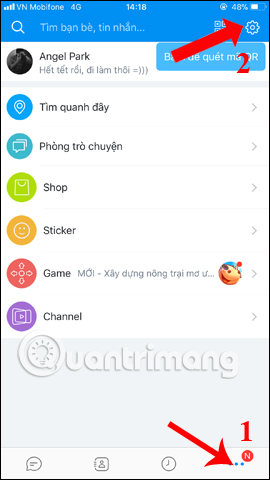
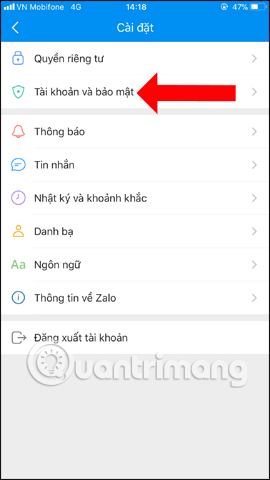
Bước 2:
Tiếp đến, chuyển sang giao diện mới bạn nhấn vào mục Đặt mã khóa Zalo để tiến hành đặt mật khẩu. Tại giao diện Khóa Zalo trước hết bạn cần kích hoạt tính năng tạo mã pin bằng cách gạt thanh ngang sang phải tại Đặt mã khóa.
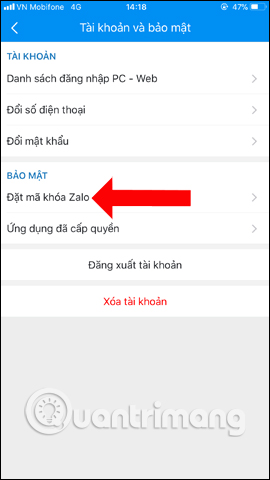
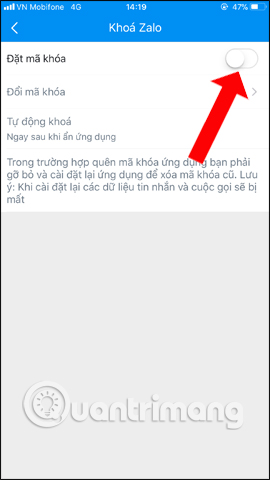
Bước 3:
Xuất hiện màn hình tạo mã khóa Zalo. Mã khóa sẽ có 4 ký tự, bạn nhập các ký tự để thiết lập mã khóa cho ứng dụng. Sau đó nhập lại chính xác 4 ký tự của mã khóa đã nhập lúc trước.
Lưu ý với bạn đọc, hãy chọn dãy mã khóa mà bạn có thể nhớ vì nếu quên mã khóa buộc phải gỡ ứng dụng và cài đặt lại. Như vậy toàn bộ dữ liệu, tin nhắn Zalo sẽ đều bị xóa sạch.

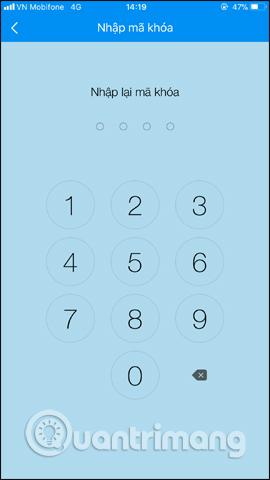
Bước 4:
Khi đặt mã khóa thành công chúng ta sẽ thấy giao diện Thông báo như hình dưới đây. Nhấn nút Đóng. Ngoài ra Zalo còn thêm tùy chọn mã khóa ứng dụng bằng Touch ID. Nếu bạn có nhu cầu sử dụng thì chỉ cần gạt thanh ngang sang phải để kích hoạt.
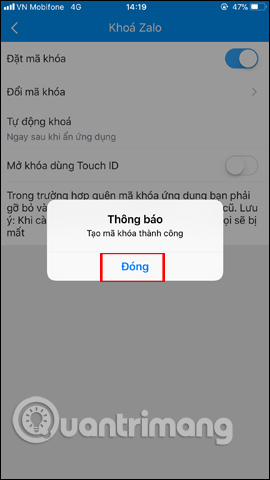
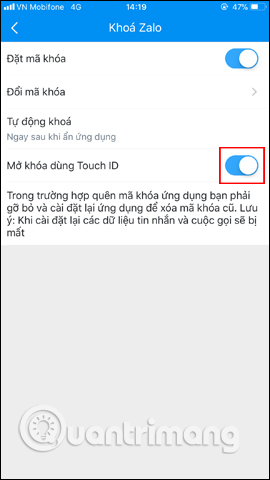
Bước 5:
Để thiết lập thời gian hoạt động tự động khóa ứng dụng Zalo, truy cập vào mục Tự động khóa. Xuất hiện các mốc thời gian để bạn chọn lựa. Tối thiểu sẽ tự động khóa trong 5 giây hoặc tối đa là 30 giây. Chọn thời gian để ứng dụng tự động khóa.
Như vậy khi đã thiết lập mã khóa bảo mật ứng dụng, sẽ không ai có thể truy cập trái phép vào ứng dụng Zalo.
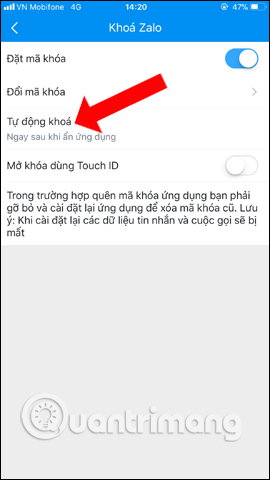
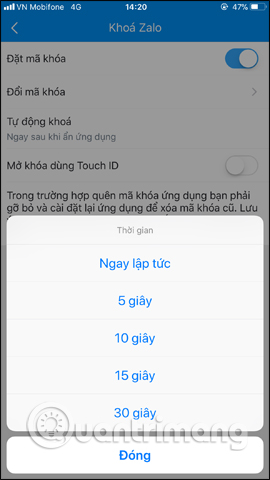
2. Đổi mã khóa bảo mật Zalo:
Khi đã tiến hành đặt mã khóa bảo mật ứng dụng, người dùng có thể đổi sang dãy mã khóa khác nếu muốn.
Bước 1:
Trong giao diện mục Khóa Zalo nhấn chọn vào mục Đổi mã khóa. Sau đó nhập đúng mã khóa cũ đã thiết lập trước đó.
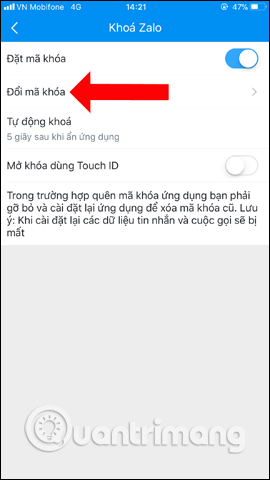
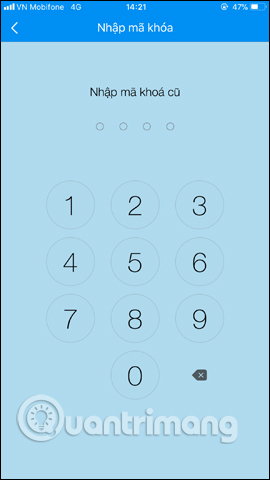
Bước 2:
Cuối cùng bạn chỉ cần nhập mã khóa mới và xác nhận lại đúng mã khóa mới đổi cho ứng dụng Zalo là xong. Cũng sẽ có thông báo đổi mã khóa thành công.
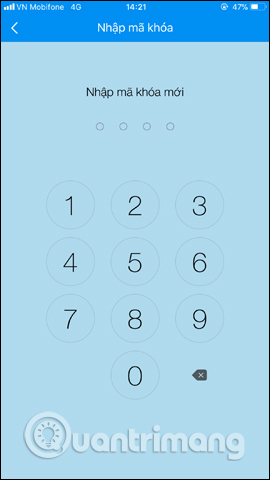
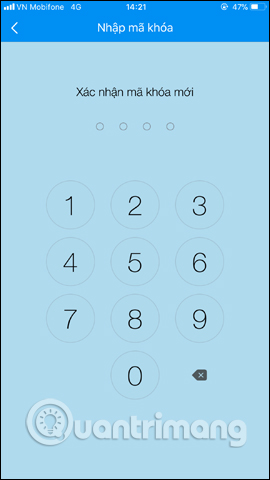
3. Bỏ mã khóa bảo mật Zalo:
Để bỏ mã khóa bảo mật Zalo đã thiết lập, cũng tại giao diện Khóa Zalo, gạt thanh ngang tại Đặt mã khóa sang trái để tắt chế độ. Sau đó, ứng dụng sẽ yêu cầu người dùng nhập chính xác mã pin bảo mật Zalo để tiến hành vô hiệu hóa tính năng này.
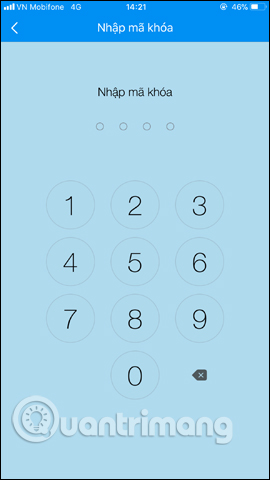
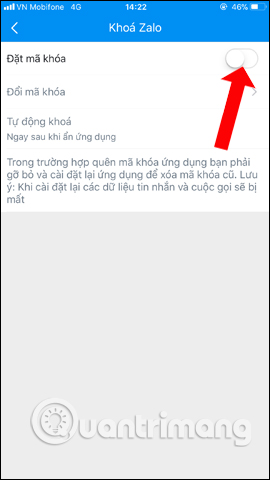
Việc thiết lập mã khóa bảo mật Zalo sẽ làm tăng cường tính bảo mật thông tin cá nhân của người dùng, ngăn chặn những sự truy cập trái phép. Tài khoản Zalo hay những cuộc hội thoại chat sẽ được bảo mật an toàn, khi phải nhập đúng mã khóa đã thiết lập.
Video hướng dẫn đặt mã khóa Zalo
- Hướng dẫn xóa và thu hồi tin nhắn trên Zalo
- Hướng dẫn xem lại tin nhắn cũ trên Zalo
- Cách gọi video call trên Zalo PC
Chúc các bạn thực hiện thành công!
 Công nghệ
Công nghệ  AI
AI  Windows
Windows  iPhone
iPhone  Android
Android  Học IT
Học IT  Download
Download  Tiện ích
Tiện ích  Khoa học
Khoa học  Game
Game  Làng CN
Làng CN  Ứng dụng
Ứng dụng 
















 Linux
Linux  Đồng hồ thông minh
Đồng hồ thông minh  macOS
macOS  Chụp ảnh - Quay phim
Chụp ảnh - Quay phim  Thủ thuật SEO
Thủ thuật SEO  Phần cứng
Phần cứng  Kiến thức cơ bản
Kiến thức cơ bản  Lập trình
Lập trình  Dịch vụ công trực tuyến
Dịch vụ công trực tuyến  Dịch vụ nhà mạng
Dịch vụ nhà mạng  Quiz công nghệ
Quiz công nghệ  Microsoft Word 2016
Microsoft Word 2016  Microsoft Word 2013
Microsoft Word 2013  Microsoft Word 2007
Microsoft Word 2007  Microsoft Excel 2019
Microsoft Excel 2019  Microsoft Excel 2016
Microsoft Excel 2016  Microsoft PowerPoint 2019
Microsoft PowerPoint 2019  Google Sheets
Google Sheets  Học Photoshop
Học Photoshop  Lập trình Scratch
Lập trình Scratch  Bootstrap
Bootstrap  Năng suất
Năng suất  Game - Trò chơi
Game - Trò chơi  Hệ thống
Hệ thống  Thiết kế & Đồ họa
Thiết kế & Đồ họa  Internet
Internet  Bảo mật, Antivirus
Bảo mật, Antivirus  Doanh nghiệp
Doanh nghiệp  Ảnh & Video
Ảnh & Video  Giải trí & Âm nhạc
Giải trí & Âm nhạc  Mạng xã hội
Mạng xã hội  Lập trình
Lập trình  Giáo dục - Học tập
Giáo dục - Học tập  Lối sống
Lối sống  Tài chính & Mua sắm
Tài chính & Mua sắm  AI Trí tuệ nhân tạo
AI Trí tuệ nhân tạo  ChatGPT
ChatGPT  Gemini
Gemini  Điện máy
Điện máy  Tivi
Tivi  Tủ lạnh
Tủ lạnh  Điều hòa
Điều hòa  Máy giặt
Máy giặt  Cuộc sống
Cuộc sống  TOP
TOP  Kỹ năng
Kỹ năng  Món ngon mỗi ngày
Món ngon mỗi ngày  Nuôi dạy con
Nuôi dạy con  Mẹo vặt
Mẹo vặt  Phim ảnh, Truyện
Phim ảnh, Truyện  Làm đẹp
Làm đẹp  DIY - Handmade
DIY - Handmade  Du lịch
Du lịch  Quà tặng
Quà tặng  Giải trí
Giải trí  Là gì?
Là gì?  Nhà đẹp
Nhà đẹp  Giáng sinh - Noel
Giáng sinh - Noel  Hướng dẫn
Hướng dẫn  Ô tô, Xe máy
Ô tô, Xe máy  Tấn công mạng
Tấn công mạng  Chuyện công nghệ
Chuyện công nghệ  Công nghệ mới
Công nghệ mới  Trí tuệ Thiên tài
Trí tuệ Thiên tài